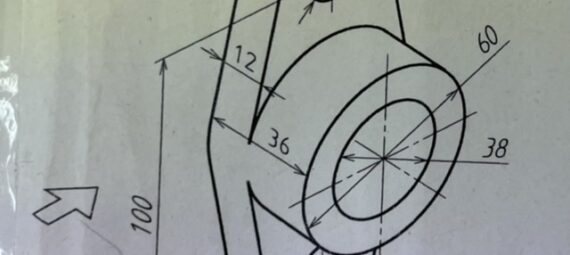今回は前回の実習を応用し一つの製品を書いていきます。今回、3D化・図にする製品はこちらです。
これを参考に3D化していきます
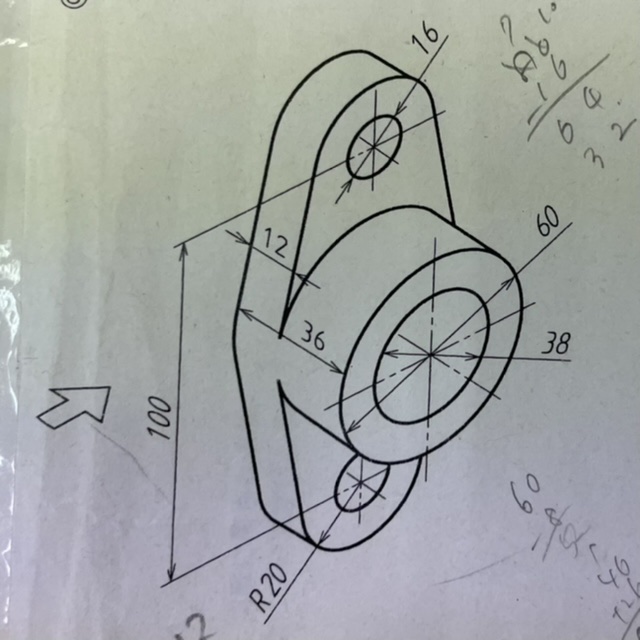
まずは一つの面を2Dでスケッチしていきます。ここでは底面である幅12mmのところをスケッチします。2Dでのスケッチをしたら、3D化するために押し出し作業をします。
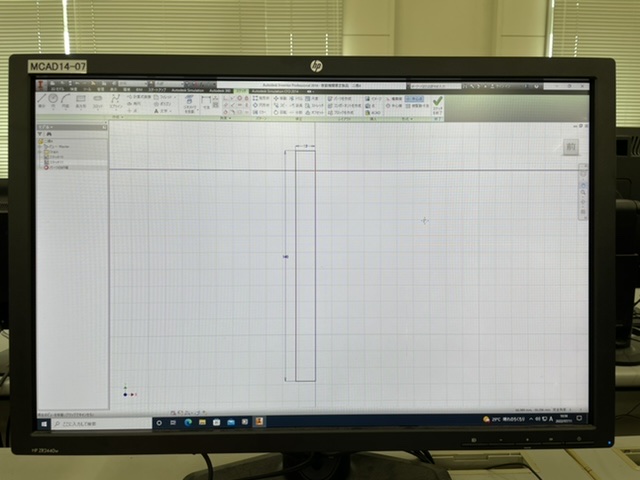
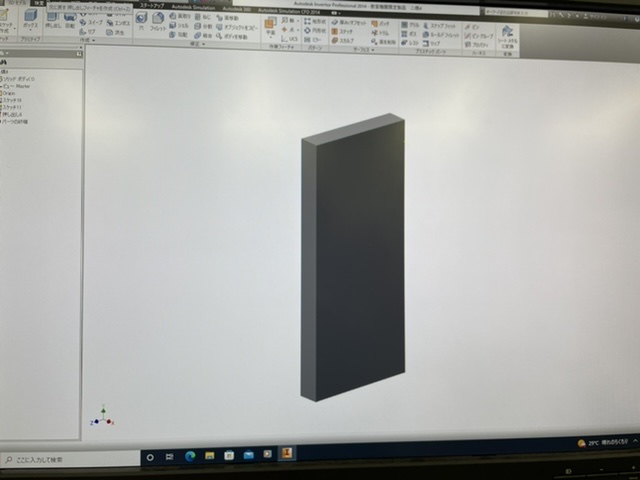
底面の作成をしたら、中央にあるφ60の大きな円を作っていきます。
面を選択して
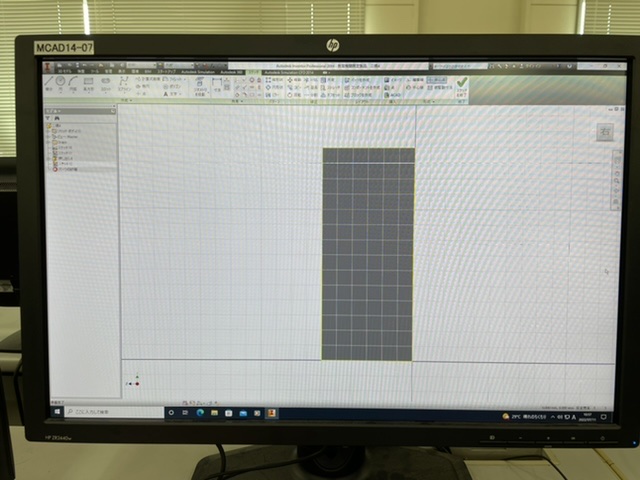
円をスケッチします。
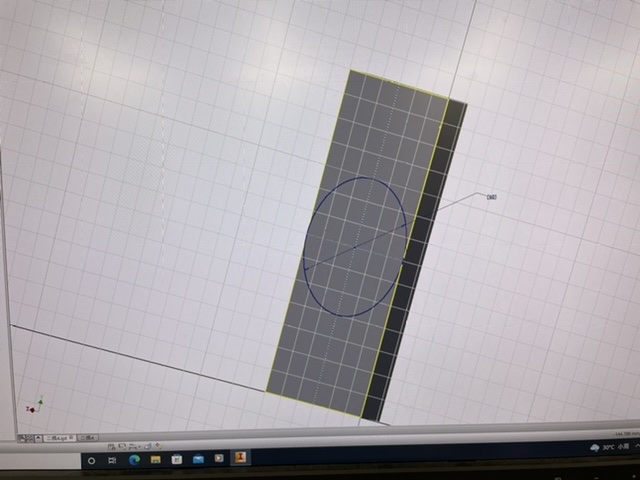
スケッチした円を押し出していきます。
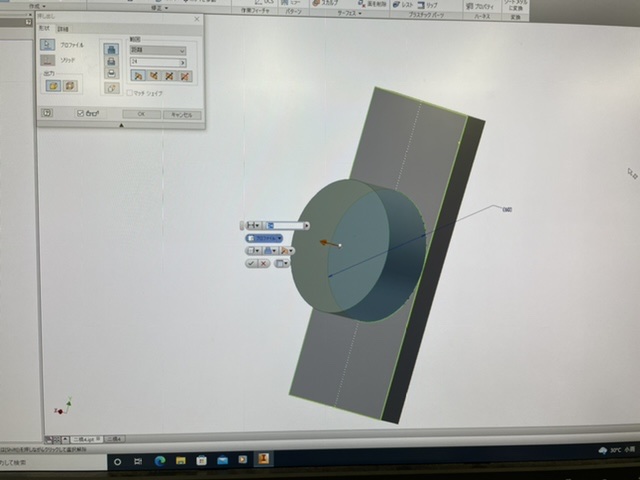
先程押し出した円に穴を開けていきます。「穴」を選択し、穴の大きさ、穴深さを設定していきます。今回はφ38の貫通穴を描きます。
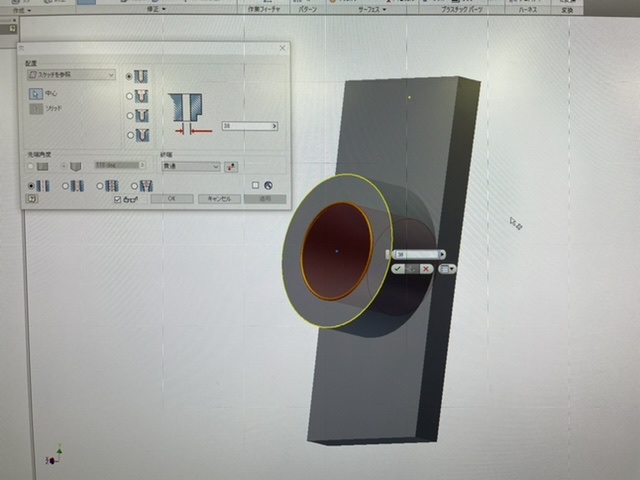
次は底面の長方形部分の余分なところをカットしていきます。まず底面を2Dスケッチで円を描いていきます。真ん中の円の中心から50mm離れたところにφ40の円を作ります。
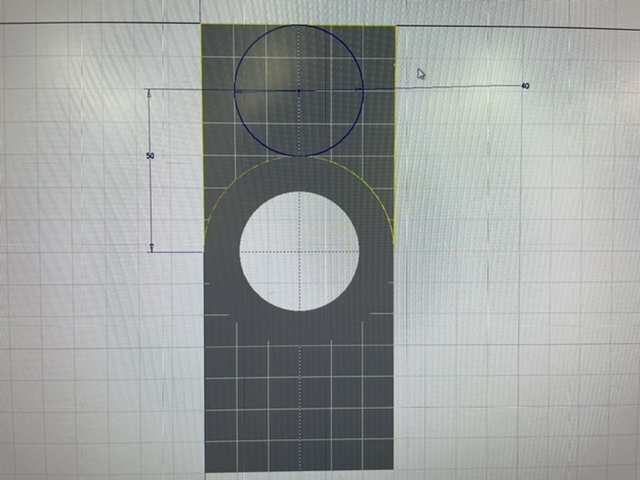
次に今作ったφ40の円と中心のφ60の円を直線で繋いでいきます。この時接線拘束を直線にかけます。
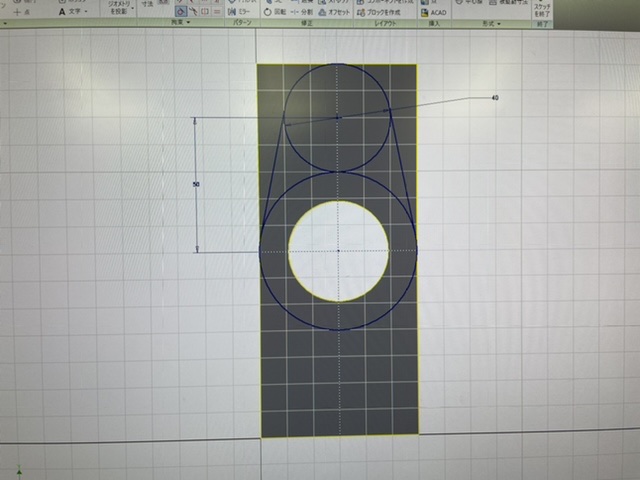
下側も同じようにしていきます。
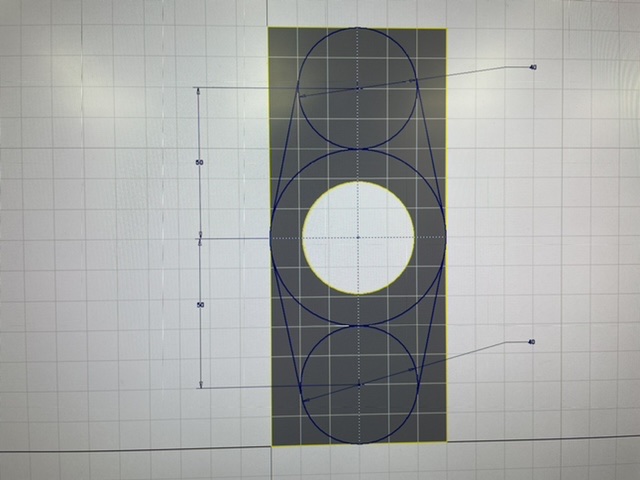
長方形の余分な面をカットしていきます。2Dスケッチを終了し、押し出しを選択。カットしたい面にカーソルを合わせ、押し抜きしていきます。
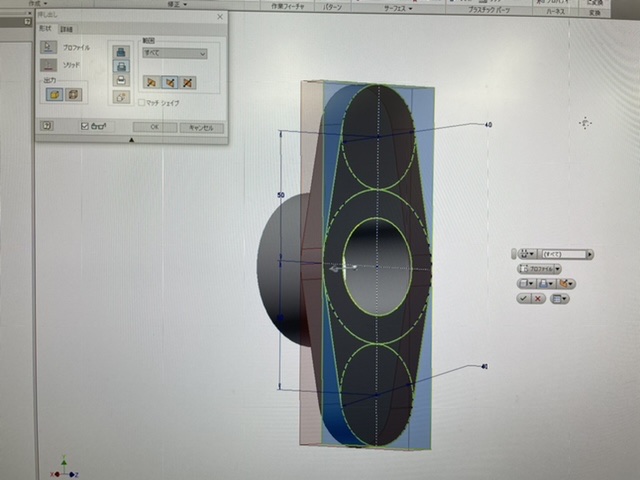
最後に、φ40の円部分の中心にφ16に貫通穴を開けます。手順は先程と同じです。
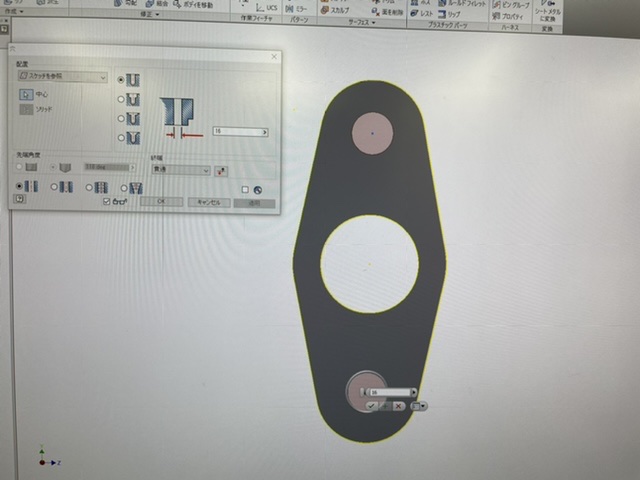
これで3D化は終了です。3Dにした物を手で書いたような図面に起こしていきます。寸法記入を除き、これはPCで行ってくれます。
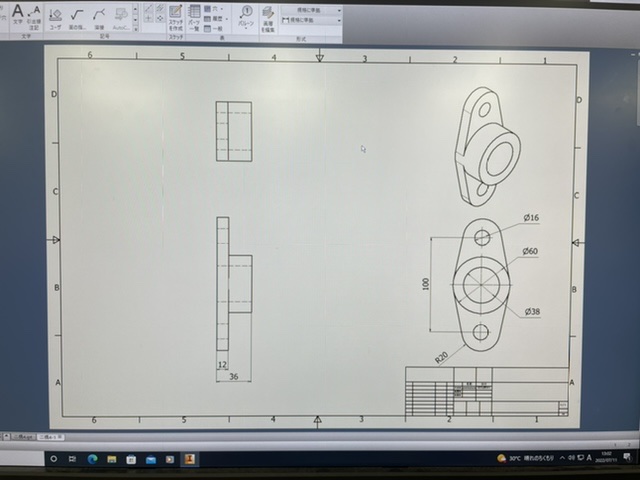
寸法を記入し、完成です。
普段、授業などで扱っている製図は手で描くのでCADの作業の少なさには感動しました。ですが、工夫して製図していかないと、思った通りになってくれず苦戦しました。慣れてしまえば、簡単に早く製図が書けそうです。
M2a CAD実習